Вы знаете, насколько сильно это раздражает, когда вы хотите переместить файл, и вы получаете сообщение о том, что файл заблокирован, и вы не можете переместить или удалить его. Это может произойти из-за того, что файл действительно используется в каком-либо приложении или из-за настроек его атрибутов. Причиной может быть также то, что Windows заблокировала файл, так как он возник из небезопасного источника, такого как Интернет. Эта статья призвана помочь вам в случае, если у вас возникли проблемы с заблокированными файлами, и покажет вам, как удалить неустранимые и заблокированные файлы.
Содержание
- Проблемы с заблокированными файлами
- Файл действительно открыт?
- Изменить атрибуты вручную
- Это файл из Интернета?
- Использовать стороннее программное обеспечение
Проблемы с заблокированными файлами
Файл действительно открыт?
Вам нужно посмотреть, действительно ли заблокированный файл открыт в каком-либо приложении. На самом деле, когда вы открываете файл, Windows блокирует его для редактирования. Эта блокировка предотвращает одновременное редактирование файлов из более чем одного места и из нескольких приложений. Это также позволяет избежать двух людей, которые видят две разные версии одного и того же файла.
Если вы не видите ни одного приложения, использующего данный файл, откройте диспетчер задач Windows (нажмите клавиши CTRL + ALT + DEL или щелкните правой кнопкой мыши на панели задач, чтобы выбрать диспетчер задач). Проверьте вкладку процессов, чтобы убедиться, что запущен какой-либо процесс, который может быть связан с типом заблокированного файла. Если да, закройте процесс, щелкнув правой кнопкой мыши и выбрав «Завершить процесс»
Обратите внимание, что вы должны быть уверены в том, что процессы, которые вы завершаете, закрываются, поскольку существенный процесс Windows может привести к зависанию вашей системы или нестабильной работе.
Изменить атрибуты вручную
Каждый файл в Windows имеет три активных атрибута: только для чтения, скрытый и архивный. Файл, помеченный для архива, сообщает Windows, что он готов к резервному копированию. Файл, помеченный только для чтения, не примет никаких изменений в его содержимом. Скрытый файл не будет отображаться в Windows Explorer, если вы не настроили опцию показа скрытых файлов.
В этом случае мы имеем дело с атрибутом только для чтения. Дело не в том, что вы не всегда можете удалять или перемещать файлы только для чтения, но если у вас возникают проблемы с сообщением «этот файл заблокирован…», удалите атрибут «только для чтения» и повторите попытку. Иногда удаление атрибута «только для чтения» помогает решить проблему заблокированных файлов. Чтобы удалить атрибут только для чтения, щелкните правой кнопкой мыши значок файла и выберите «Свойства». На вкладке «Общие» снимите флажок «Только для чтения».
Это файл из Интернета?
Пока вы находитесь в диалоговом окне «Свойства файла», проверьте, не возник ли файл из небезопасного источника, такого как Интернет. Если да, вы увидите сообщение на вкладке Общие, в котором говорится, что файл был заблокирован в качестве меры безопасности. Если да, нажмите Разблокировать, чтобы устранить проблему. Перед тем, как нажать «Разблокировать», убедитесь, что вы не хотите открывать файл, не проверив его на наличие вирусов и других вредоносных программ. Вы можете запустить антивирусную проверку файла, чтобы убедиться в этом.
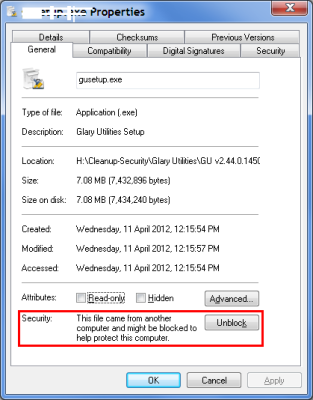
Использовать стороннее программное обеспечение
Существует несколько сторонних программ, помогающих разблокировать файлы. Такие приложения, как Free File Unlocker, Tizer UnLocker, Unlocker или UnlockIT, помогают определить, открываются ли дескрипторы файлов в некоторых приложениях, поэтому при появлении запроса вы можете просто разблокировать их одним щелчком мыши.
Иногда вам может потребоваться несколько раз нажать кнопку «Разблокировать», чтобы полностью разблокировать файл. Это поведение зависит от типа сторонних приложений, которые вы используете. Использование сторонних приложений для заблокированных файлов должно быть последним вариантом, так как принудительная разблокировка может сделать ваш компьютер нестабильным.
Я надеюсь, что это объясняет проблему заблокированных файлов. Если проблемы по-прежнему возникают, оставьте примечание вместе с версией операционной системы, чтобы мы могли помочь вам лучше.







